Win7旗舰版怎么设置动态壁纸
我们在使用Win7旗舰版的时候,每个人都会根据自己的喜好选择自己喜欢的桌面壁纸。有些小伙伴喜欢动态桌面壁纸,却不知道该如何设置。今天就教大家Win7旗舰版是如何设置动态桌面壁纸的,一起来看看吧。
我们在使用Win7旗舰版的时候,每个人都会根据自己的喜好选择自己喜欢的桌面壁纸。有些小伙伴喜欢动态桌面壁纸,却不知道该如何设置。今天就教大家Win7旗舰版是如何设置动态桌面壁纸的,一起来看看吧。
Win7旗舰版设置动态壁纸的方法:
首先可以到网上下载一个好看的动态壁纸。
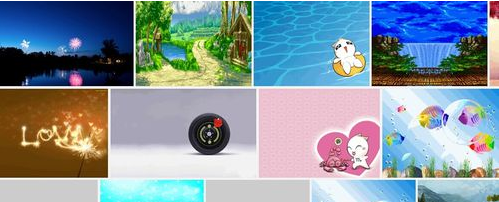
存放到电脑上。
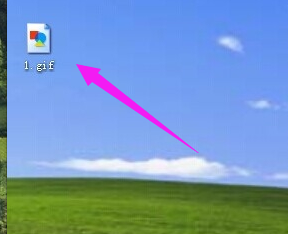
接着在电脑桌面空白处右键一下,点击打开“属性”选项。
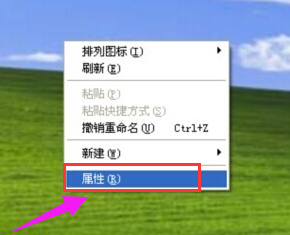
弹出一个“显示属性”窗口,在这个窗口中,点击打开“桌面”选项。
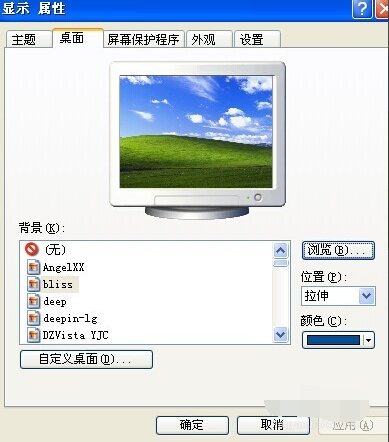
点击“浏览”按钮。
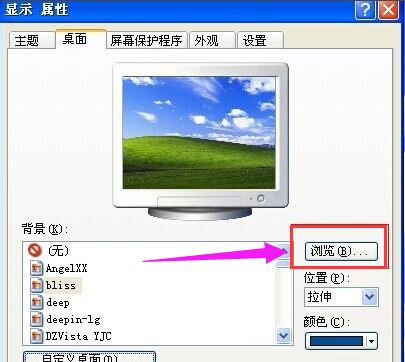
弹出一窗口,找到刚刚下载好的动态图片,并选中它。
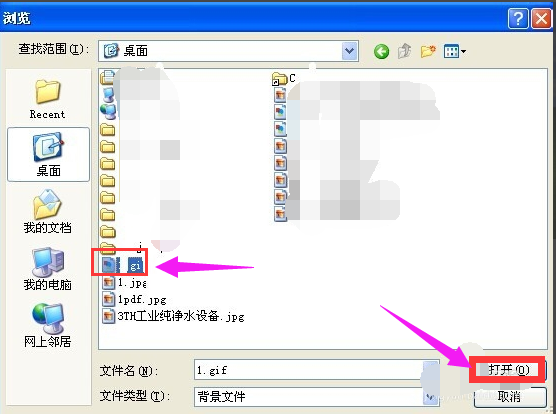
选中好图片好,点击打开,这时会发现这张动态图已经在“背景”选项下面了。
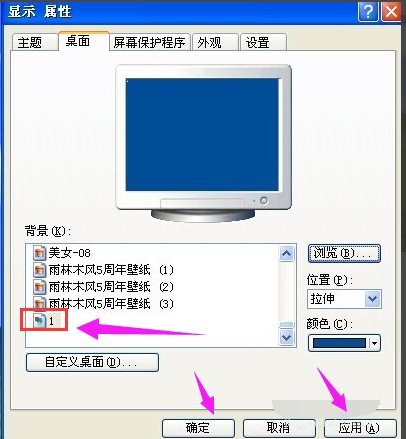
最后,只要选中这张图作为背景就可以了。

以上就是Win7旗舰版设置动态壁纸的方法了,系统之家还有更多关于Win7系统的介绍噢~





















